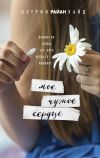Текст книги "iOS. Приемы программирования"

Автор книги: Вандад Нахавандипур
Жанр: Зарубежная компьютерная литература, Зарубежная литература
сообщить о неприемлемом содержимом
Текущая страница: 13 (всего у книги 59 страниц) [доступный отрывок для чтения: 14 страниц]
Разделы 1.9 и 1.15.
Глава 2. Создание динамических и интерактивных пользовательских интерфейсов
2.0. Введение
Когда iPhone только появился на рынке, он поистине задал стандарт интерактивности в мобильных приложениях. Приложения iOS были и остаются поразительно интерактивными – вы можете на ходу манипулировать различными компонентами пользовательского интерфейса, корректируя их для максимально полного удовлетворения своих потребностей.
В iOS 7 Apple добавила в iOS SDK ряд новых классов, которые позволяют обогащать ваше приложение очень интересной физикой, делая их еще более интерактивными. Например, в новой iOS вы заметите, что фоновые рисунки, которые могут служить обоями Рабочего стола, стали еще живее, так как они могут двигаться по экрану, если вы качаете устройство влево-вправо, и т. д. Появились также новые разновидности поведений, которые iOS позволяет добавлять в приложения.
Приведу другой пример. Допустим, у вас есть приложение для обмена фотографиями, работающее на iPad. В левой части экрана находятся несколько картинок, которые были извлечены из пользовательского фотоальбома на Рабочий стол. Справа расположен компонент, напоминающий корзину. Каждая фотография, перенесенная в корзину, будет доступна для пакетного совместного использования через какую-нибудь социальную сеть, например Facebook. Вы хотите обогатить интерактивность приложения с помощью анимации так, чтобы пользователь мог «кидать» фотографии в корзину слева, а фотографии закреплялись в корзине. Все это можно было сделать и раньше, но для выполнения таких операций требовались глубокие знания Core Animation, а также довольно хорошее понимание физики.
Пользуясь UI Dynamics – новой технологией от Apple, – вы можете значительно упростить реализацию многих таких возможностей в приложении. На самом деле достаточно всего нескольких строк кода, чтобы реализовать в ваших видах очень интересную физику и необычное поведение.
Apple категоризировала такие действия в классах поведений, которые можно прикреплять к аниматору. Например, вы можете добавить к кнопке в вашем виде тяготение. В таком случае кнопка будет падать из верхней части вида (если вы ее там поместили) до самого его низа и даже сможет выпадать за его пределы. Если вы хотите этому воспрепятствовать и сделать так, чтобы кнопка падала только до дна вида и не дальше, то к аниматору нужно прикрепить и другое поведение – столкновение. Аниматор будет управлять поведениями, которые вы добавите к разным видам вашего приложения, а также их взаимодействиями. Вам не придется об этом беспокоиться. Далее перечислены несколько классов, обеспечивающих различное поведение компонентов пользовательского интерфейса:
• UICollisionBehavior – обеспечивает обнаружение столкновений;
• UIGravityBehavior – как понятно из названия, обеспечивает имитацию тяготения;
• UIPushBehavior – позволяет имитировать в ваших видах толчки. Допустим, вы дотронулись пальцем до экрана, а потом стали постепенно двигать палец к его верхнему краю. Если к виду прикреплена кнопка, оснащенная толчковым поведением, то вы могли бы толкать эту кнопку пальцем, как если бы она лежала на столе;
• UISnapBehavior – обеспечивает прикрепление видов к тем или иным местам на экране.
Как было указано ранее, для каждого динамического поведения потребуется аниматор типа UIDynamicAnimator. Аниматор должен быть инициализирован с сущностью, которая в Apple называется опорным видом. Аниматор использует систему координат опорного вида для расчета результата различных поведений. Например, можно указать вид определенного контроллера вида в качестве опорного для динамического аниматора. В таком случае можно добавить к аниматору поведение столкновения и тем самым гарантировать, что добавляемые элементы не будут выпадать за пределы опорного вида. Таким образом вы сможете разместить в опорном виде все элементы пользовательского интерфейса, даже если на них действует поведение тяготения.
Опорный вид используется также в качестве контекста для анимации, которой управляет аниматор. Например, аниматору требуется определить, столкнутся ли два квадрата друг с другом. Для этого он использует методы Core Graphics, позволяющие определить, будут ли два этих квадрата накладываться друг на друга в контексте их вышестоящего вида – в данном случае опорного вида.
В этой главе мы исследуем различные комбинации подобных поведений и поговорим о том, как вы сможете сделать свои приложения более интерактивными, вооружившись поведениями UIKit и аниматорами. Начнем с простых примеров и постепенно будем выстраивать на их основе изучаемый материал, знакомясь с все более захватывающими примерами.
2.1. Добавление тяготения к компонентам пользовательского интерфейса
Постановка задачиНеобходимо, чтобы компоненты вашего пользовательского интерфейса двигались так, как будто на них действует сила тяжести: например, если перетащить элемент к верхнему краю экрана, то под действием силы тяжести он упадет к нижнему краю. Объединив эту возможность с поведением столкновения, которое мы изучим позднее, можно создавать такие компоненты пользовательского интерфейса, которые будут падать со своего действительного местоположения, пока не столкнутся с указанной вами линией.
РешениеИнициализируйте объект типа UIGravityBehavior и добавьте к нему те компоненты пользовательского интерфейса, которые должны испытывать тяготение к этому объекту. Сделав это, создайте экземпляр UIDynamicAnimator, добавьте к аниматору поведение тяготения, а всю остальную работу аниматор сделает за вас.
ОбсуждениеВ этом разделе мы создадим простой вид, представляющий собой раскрашенный квадрат, находящийся в одновидовом приложении. Этот вид мы поместим в центре экрана. Затем добавим к нему поведение тяготения и посмотрим, как он будет падать вниз, пока не скроется за пределами экрана.
Итак, определим аниматор и вид:
#import «ViewController.h»
@interface ViewController ()
@property (nonatomic, strong) UIView *squareView;
@property (nonatomic, strong) UIDynamicAnimator *animator;
@end
@implementation ViewController
<# Оставшаяся часть кода вашего контроллера вида находится здесь #>
Далее создадим небольшой вид, присвоим ему цвет и поместим в центре вида нашего контроллера. Так мы получим экземпляр класса UIGravityBehavior, воспользовавшись методом-инициализатором initWithItems:. Этот инициализатор принимает массив объектов, соответствующих протоколу UIDynamicItem. По умолчанию этому протоколу соответствуют все экземпляры UIView, поэтому, как только вид готов, можно идти дальше:
– (void)viewDidAppear:(BOOL)animated{
[super viewDidAppear: animated];
/* Создаем маленький квадратный вид и добавляем его к self.view */
self.squareView = [[UIView alloc] initWithFrame:
CGRectMake(0.0f, 0.0f, 100.0f, 100.0f)];
self.squareView.backgroundColor = [UIColor greenColor];
self.squareView.center = self.view.center;
[self.view addSubview: self.squareView];
/* Создаем аниматор и реализуем тяготение */
self.animator = [[UIDynamicAnimator alloc]
initWithReferenceView: self.view];
UIGravityBehavior *gravity = [[UIGravityBehavior alloc]
initWithItems:@[self.squareView]];
[self.animator addBehavior: gravity];
}
Если вы не хотите добавлять тяготение ко всем вашим видам, как только инициализируете это поведение, то можете добавить его позже с помощью метода экземпляра addItem:, относящегося к классу UIGravityBehavior. Этот метод также принимает объект, соответствующий указанному ранее протоколу.
Теперь запустите ваше приложение. Как только вид в контроллере появится на экране, вы увидите цветной квадрат, падающий из центра экрана вниз, до нижнего края, а потом скрывающийся за пределами дисплея. Поведение тяготения, точно как реальная сила тяжести, заставляет элементы двигаться вниз, вплоть до определенной границы. Поскольку в данном случае никакой границы нет, элемент падает вниз до бесконечности. Мы исправим этот недостаток позже в данной главе, реализовав для элементов поведение столкновения.
См. такжеРаздел 2.0.
2.2. Обнаружение столкновений между компонентами пользовательского интерфейса и реагирование на них
Постановка задачиТребуется задать на экране границы столкновений между компонентами вашего пользовательского интерфейса так, чтобы эти компоненты не перекрывали друг друга.
РешениеИнстанцируйте объект типа UICollisionBehavior и прикрепите его к объекту аниматора. Присвойте свойству translatesReferenceBoundsIntoBoundary поведения столкновений значение YES и убедитесь в том, что аниматор инициализирован с вышестоящим видом в качестве опорной сущности. Так вы гарантируете, что дочерние виды, на которые распространяется поведение столкновения (о чем мы вскоре поговорим), не будут выпадать за пределы вышестоящего вида.
ОбсуждениеПоведение столкновения, относящееся к типу UICollisionBehavior, затрагивает объекты, соответствующие протоколу UIDynamicItem. Все виды типа UIView уже ему соответствуют, поэтому вам придется лишь инстанцировать ваши виды и добавить их к поведению столкновения. Поведение столкновения требует определить на экране границы, которые будут непреодолимы для элементов, находящихся в аниматоре. Например, если вы зададите линию, которая будет идти из нижнего левого угла вашего опорного вида в нижний правый угол (соответственно, это будет линия, вплотную прилегающая к его нижнему краю), а также добавите к этому виду поведение тяготения, то виды, расположенные на экране, будут двигаться под действием тяготения вниз, но не смогут «провалиться» с экрана, так как столкнутся с его нижним краем, который задается поведением столкновения.
Если вы хотите, чтобы границы области, в которой действует поведение столкновения, совпадали с границами опорного вида, то присвойте свойству translatesReferenceBoundsIntoBoundary экземпляра поведения столкновения значение YES. Если хотите самостоятельно провести линии, соответствующие границам такой области, просто воспользуйтесь методом экземпляра addBoundaryWithIdentifier: fromPoint: toPoint:, относящимся к классу UICollisionBehavior.
В этом примере мы собираемся создать два цветных вида, один из которых расположен на другом. После этого добавим к аниматору поведение тяготения, чтобы эти виды не перекрывали друг друга. Кроме того, они не будут выходить за границы опорного вида (то есть вида контроллера).
Итак, для начала определим массив видов и аниматор:
#import «ViewController.h»
@interface ViewController ()
@property (nonatomic, strong) NSMutableArray *squareViews;
@property (nonatomic, strong) UIDynamicAnimator *animator;
@end
@implementation ViewController
<# Остаток вашего кода находится здесь #>
Потом, когда вид появится на экране, зададим поведения столкновения и тяготения и добавим их к аниматору:
– (void)viewDidAppear:(BOOL)animated{
[super viewDidAppear: animated];
/* Создаем виды */
NSUInteger const NumberOfViews = 2;
self.squareViews = [[NSMutableArray alloc] initWithCapacity: NumberOfViews];
NSArray *colors = @[[UIColor redColor], [UIColor greenColor]];
CGPoint currentCenterPoint = self.view.center;
CGSize eachViewSize = CGSizeMake(50.0f, 50.0f);
for (NSUInteger counter = 0; counter < NumberOfViews; counter++){
UIView *newView =
[[UIView alloc] initWithFrame:
CGRectMake(0.0f, 0.0f, eachViewSize.width, eachViewSize.height)];
newView.backgroundColor = colors[counter];
newView.center = currentCenterPoint;
currentCenterPoint.y += eachViewSize.height + 10.0f;
[self.view addSubview: newView];
[self.squareViews addObject: newView];
}
self.animator = [[UIDynamicAnimator alloc]
initWithReferenceView: self.view];
/* Создаем тяготение */
UIGravityBehavior *gravity = [[UIGravityBehavior alloc]
initWithItems: self.squareViews];
[self.animator addBehavior: gravity];
/* Реализуем обнаружение столкновений */
UICollisionBehavior *collision = [[UICollisionBehavior alloc]
initWithItems: self.squareViews];
collision.translatesReferenceBoundsIntoBoundary = YES;
[self.animator addBehavior: collision];
}
Получим примерно такой же результат, как на рис. 2.1.

Рис. 2.1. Взаимодействующие поведения тяготения и столкновения
В этом примере показано, что поведение обнаружения столкновений работает отлично, если свойство translatesReferenceBoundsIntoBoundary имеет значение YES. Но что, если мы захотим очертить собственные границы столкновений? Здесь и пригодится метод экземпляра addBoundaryWithIdentifier: fromPoint: toPoint:, относящийся к поведению столкновения. Вот параметры, которые следует передать этому методу:
• addBoundaryWithIdentifier – строковый идентификатор для вашей границы. Он используется для того, чтобы впоследствии вы могли получить от границы информацию о столкновении. Вы могли бы передать такой же идентификатор методу boundaryWithIdentifier: и получить в ответ объект границы. Объект относится к типу UIBezierPath и может поддерживать довольно сложные, сильно искривленные границы. Но большинство программистов предпочитают указывать простые горизонтальные или вертикальные границы, что мы и сделаем;
• fromPoint – начальная точка границы, относится к типу CGPoint;
• toPoint – конечная точка границы, относится к типу CGPoint.
Итак, предположим, что вы хотите провести границу в нижней части опорного вида (в данном случае вида с контроллером), но не хотите, чтобы она совпадала с нижним краем. Вместо этого вам нужна граница, расположенная на 100 точек выше нижнего края. В таком случае свойство поведения столкновения translatesReferenceBoundsIntoBoundary не поможет, так как вы хотите задать иную границу, не совпадающую с пределами опорного вида. Нужно воспользоваться методом addBoundaryWithIdentifier: fromPoint: toPoint:, вот так:
/* Создаем обнаружение столкновений */
UICollisionBehavior *collision = [[UICollisionBehavior alloc]
initWithItems: self.squareViews];
[collision
addBoundaryWithIdentifier:@"bottomBoundary"
fromPoint: CGPointMake(0.0f, self.view.bounds.size.height – 100.0f)
toPoint: CGPointMake(self.view.bounds.size.width,
self.view.bounds.size.height – 100.0f)];
[self.animator addBehavior: collision];
Теперь, если мы объединим это поведение с тяготением, как делали раньше, то квадраты будут падать в опорном виде сверху вниз, но не достигнут его дна, так как проведенная нами нижняя граница находится немного выше. В рамках этого раздела я также хочу продемонстрировать возможность обнаружения столкновений между различными элементами, обладающими поведением столкновения. Класс UICollisionBehavior имеет свойство collisionDelegate, которое будет выступать в качестве делегата при обнаружении столкновений у элементов, обладающих поведением столкновения. Этот объект-делегат должен соответствовать протоколу UICollisionBehaviorDelegate. Данный протокол обладает некоторыми методами, которые мы можем реализовать. Вот два наиболее важных из этих методов:
• collisionBehavior: beganContactForItem: withBoundaryIdentifier: atPoint: – вызывается в делегате, когда один из элементов, обладающих поведением столкновения, ударяется об одну из границ, добавленных к этому поведению;
• collisionBehavior: endedContactForItem: withBoundaryIdentifier: atPoint: – вызывается, когда элемент, столкнувшийся с границей, отскочил от нее и, таким образом, контакт элемента с границей прекратился.
Чтобы продемонстрировать вам делегат в действии и показать, как его можно использовать, расширим приведенный пример. Как только квадратики достигают нижней границы опорного вида, мы делаем их красными, увеличиваем на 200 %, а потом заставляем рассыпаться, как при взрыве, и исчезать из виду:
NSString *const kBottomBoundary = @"bottomBoundary";
@interface ViewController () <UICollisionBehaviorDelegate>
@property (nonatomic, strong) NSMutableArray *squareViews;
@property (nonatomic, strong) UIDynamicAnimator *animator;
@end
@implementation ViewController
– (void)collisionBehavior:(UICollisionBehavior*)paramBehavior
beganContactForItem:(id <UIDynamicItem>)paramItem
withBoundaryIdentifier:(id <NSCopying>)paramIdentifier
atPoint:(CGPoint)paramPoint{
NSString *identifier = (NSString *)paramIdentifier;
if ([identifier isEqualToString: kBottomBoundary]){
[UIView animateWithDuration:1.0f animations: ^{
UIView *view = (UIView *)paramItem;
view.backgroundColor = [UIColor redColor];
view.alpha = 0.0f;
view.transform = CGAffineTransformMakeScale(2.0f, 2.0f);
} completion: ^(BOOL finished) {
UIView *view = (UIView *)paramItem;
[paramBehavior removeItem: paramItem];
[view removeFromSuperview];
}];
}
}
– (void)viewDidAppearBOOL)animated{
[super viewDidAppear: animated];
/* Создаем виды */
NSUInteger const NumberOfViews = 2;
self.squareViews = [[NSMutableArray alloc] initWithCapacity: NumberOfViews];
NSArray *colors = @[[UIColor redColor], [UIColor greenColor]];
CGPoint currentCenterPoint = CGPointMake(self.view.center.x, 0.0f);
CGSize eachViewSize = CGSizeMake(50.0f, 50.0f);
for (NSUInteger counter = 0; counter < NumberOfViews; counter++){
UIView *newView =
[[UIView alloc] initWithFrame:
CGRectMake(0.0f, 0.0f, eachViewSize.width, eachViewSize.height)];
newView.backgroundColor = colors[counter];
newView.center = currentCenterPoint;
currentCenterPoint.y += eachViewSize.height + 10.0f;
[self.view addSubview: newView];
[self.squareViews addObject: newView];
}
self.animator = [[UIDynamicAnimator alloc]
initWithReferenceView: self.view];
/* Создаем тяготение */
UIGravityBehavior *gravity = [[UIGravityBehavior alloc]
initWithItems: self.squareViews];
[self.animator addBehavior: gravity];
/* Создаем обнаружение столкновений */
UICollisionBehavior *collision = [[UICollisionBehavior alloc]
initWithItems: self.squareViews];
[collision
addBoundaryWithIdentifier: kBottomBoundary
fromPoint: CGPointMake(0.0f, self.view.bounds.size.height – 100.0f)
toPoint: CGPointMake(self.view.bounds.size.width,
self.view.bounds.size.height – 100.0f)];
collision.collisionDelegate = self;
[self.animator addBehavior: collision];
}
Объясню, что происходит в коде. Во-первых, мы создаем два вида и кладем их один на другой. Эти виды представляют собой два обычных разноцветных квадрата: второй находится на первом. Оба они добавлены к контроллеру вида. Как и в предыдущих примерах, мы добавляем к аниматору поведение тяготения. Это означает, что, как только анимация начнет действовать, виды станут как будто сползать по опорному виду сверху вниз. Мы не задаем границы опорного вида в качестве границ столкновения, а самостоятельно проводим границу столкновения, располагая ее в 100 точках над нижней границей экрана. У нас получается невидимая линия, проходящая по экрану слева направо. Она не позволяет видам бесконечно падать вниз и выходить за пределы опорного вида.
Кроме того, как видите, мы задаем вид с контроллером в качестве делегата поведения столкновения. Таким образом, он получает обновления от этого поведения, сообщающие, произошло ли столкновение и если произошло, то когда. Как только вы узнаете о факте столкновения, то, вероятно, захотите определить, было ли это столкновение с границей (например, созданной нами) или с одним из элементов сцены. Например, если вы создали в опорном виде множество виртуальных стен, а маленькие виды-квадраты могут сталкиваться с этими стенами, то можете реализовать иной эффект (скажем, взрыв), зависящий от того, с чем именно произошло столкновение. О том, с каким элементом произошло столкновение, вы сможете узнать из делегатного метода, вызываемого в контроллере вида и дающего идентификатор той границы, с которой столкнулся элемент. Зная, какой это был объект, мы можем решить, что делать дальше.
В примере мы сравниваем идентификатор, получаемый от поведения столкновения, с константой kBottomBoundary, которую присвоили барьеру при создании этого барьера. Создаем для объекта такую анимацию: квадрат под действием тяготения движется по экрану вниз, вплоть до установленной нами границы. Граница гарантирует, что квадрат остановится на расстоянии 100 точек от нижнего края экрана, на проведенной линии.
Одним из самых интересных свойств класса UIGravityBehavior является collisionMode. Это свойство описывает, как столкновение должно обрабатываться в аниматоре. Например, в предыдущем примере мы рассмотрели типичное столкновение, добавленное в аниматор без изменения значения collisionMode. В данном случае это поведение регистрирует столкновения между квадратиками, а также между квадратиками и теми границами, которые мы провели в опорном виде. Однако мы можем модифицировать это поведение, изменив значение упомянутого свойства. Вот значения, которые можно для него задать:
• UICollisionBehaviorModeItems – при таком значении поведение будет регистрировать столкновения между динамическими элементами – в данном случае между движущимися квадратиками;
• UICollisionBehaviorModeBoundaries – при этом значении регистрируются столкновения между динамическими элементами и установленными нами границами, расположенными в опорном виде;
• UICollisionBehaviorModeEverything – при таком значении регистрируются любые столкновения, независимо от того, участвуют в них сами элементы, элементы и границы или что-либо еще. Это значение для данного свойства задается по умолчанию.
Можно комбинировать рассмотренные ранее значения с помощью побитового оператора ИЛИ и создавать сочетания режимов столкновения, соответствующие поставленным перед вами бизнес-требованиям.
Рекомендую поэкспериментировать со значениями свойства collisionMode и в предыдущем примере задать для этого свойства значение UICollisionBehaviorModeBoundaries, а потом запустить приложение. Вы увидите, как оба квадратика упадут в нижнюю часть экрана, окажутся на проведенной границе, но не столкнутся, а вдвинутся друг в друга. Дело в том, что код просто проигнорирует столкновение между ними.